Excel: Cum se dezactivează completarea automată
În general, când tastați o valoare într-o listă a unei foi de lucru, aceasta se va completa automat în timp ce introduceți primul caracter dacă este același cu primul caracter al șirului pe care l-ați introdus mai sus, așa cum arată captura de ecran de mai jos. Uneori este enervant când doriți doar să introduceți un caracter, cum ar fi L, și apăsați tasta Enter pentru a merge la următoarea celulă, se va completa automat cu valoarea duplicată de mai sus. Iată o opțiune în Excel care poate opri completarea automată.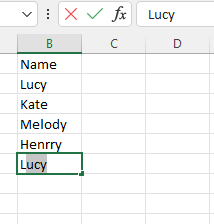
Dezactivați completarea automată
Activați registrul de lucru pe care doriți să dezactivați completarea automată și faceți clic Fișier > Opţiuni.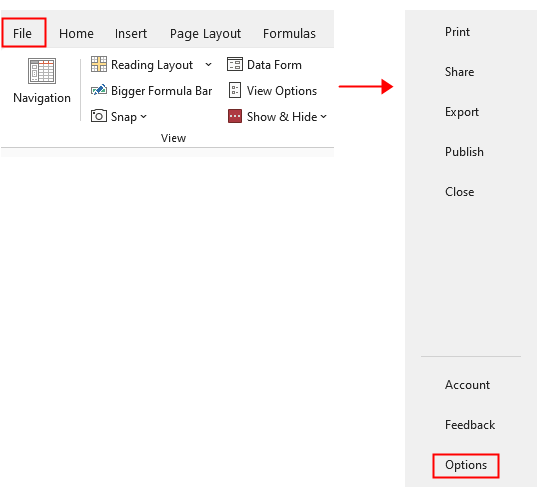
În Opțiuni Excel fereastră, faceți clic pe Avansat în panoul din stânga, apoi accesați Editarea Opțiuni secțiunea din partea dreaptă și debifați Activați completarea automată pentru valorile celulelor Caseta de bifat. Clic OK.
Acum au complet a fost dezactivat. Dacă doriți să-l porniți, repetați pașii de mai sus și bifați Activați completarea automată pentru valorile celulelor caseta de selectare înapoi.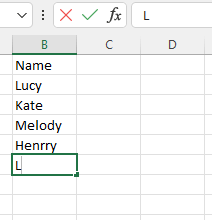
Cum să remediați/blocați culoarea de fundal într-o foaie
Uneori, când partajați o foaie cu alții pentru a o edita, este posibil să doriți să blocați culoarea de fundal într-o serie de celule și să împiedicați modificarea acestora.
Cum să reduceți dimensiunea fișierului Excel?
Uneori, va dura câteva minute pentru a deschide sau salva dacă fișierul Excel este prea mare. Pentru a rezolva această problemă, aici, în acest tutorial, vă spune cum să reduceți dimensiunea fișierului Excel eliminând conținutul sau formatele care nu sunt necesare sau nu sunt utilizate niciodată.
Excel: Cum să creați sau să inserați un marcaj
V-ați imaginat vreodată să creați sau să inserați un marcaj pentru a sări rapid la un anumit interval de date în timp ce există multe date într-o foaie de lucru sau într-un registru de lucru?
Cum se aplică umbrire rândurilor / coloanelor impare sau pare (alternative) din Excel?
În timp ce proiectează o foaie de lucru, mulți oameni tind să aplice umbrirea pe rânduri sau coloane pare sau alternative (alternative) pentru a face foaia de lucru mai vizuală. Acest articol vă va arăta două metode pentru a aplica umbrirea rândurilor / coloanelor impare sau pare din Excel.
Cele mai bune instrumente de productivitate Office
Kutools pentru Excel vă rezolvă majoritatea problemelor și vă crește productivitatea cu 80%
- Super Formula Bar (editați cu ușurință mai multe linii de text și formulă); Layout de citire (citiți și editați cu ușurință un număr mare de celule); Lipiți la interval filtrat...
- Merge celule / rânduri / coloane și păstrarea datelor; Conținut de celule divizate; Combinați rânduri duplicate și sumă / medie... Prevenirea celulelor duplicate; Comparați gamele...
- Selectați Duplicat sau Unic Rânduri; Selectați Rânduri goale (toate celulele sunt goale); Super Find și Fuzzy Find în multe cărți de lucru; Selectare aleatorie ...
- Copie exactă Mai multe celule fără modificarea referinței formulelor; Creați automat referințe la foi multiple; Introduceți gloanțe, Casete de selectare și multe altele ...
- Formule favorite și inserare rapidă, Gama, Diagrame și Imagini; Criptați celulele cu parola; Creați o listă de corespondență și trimiteți e-mailuri ...
- Extrageți textul, Adăugați text, eliminați după poziție, Eliminați spațiul; Creați și imprimați subtotaluri de paginare; Convertiți conținutul dintre celule și comentarii...
- Super Filtru (salvați și aplicați scheme de filtrare altor foi); Sortare avansată după lună / săptămână / zi, frecvență și multe altele; Filtru special cu bold, italic ...
- Combinați cărți de lucru și foi de lucru; Merge Tables pe baza coloanelor cheie; Împărțiți datele în mai multe foi; Conversia în loturi xls, xlsx și PDF...
- Gruparea tabelului pivot după numărul săptămânii, ziua săptămânii și multe altele ... Afișați celulele deblocate, blocate prin diferite culori; Evidențiați celulele care au formulă / nume...

- Activați editarea și citirea cu file în Word, Excel, PowerPoint, Publisher, Access, Visio și Project.
- Deschideți și creați mai multe documente în filele noi ale aceleiași ferestre, mai degrabă decât în ferestrele noi.
- Vă crește productivitatea cu 50% și reduce sute de clicuri de mouse pentru dvs. în fiecare zi!
